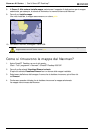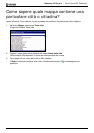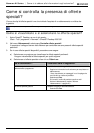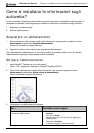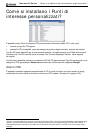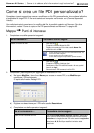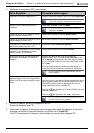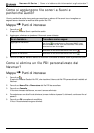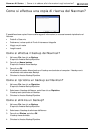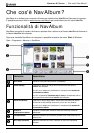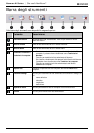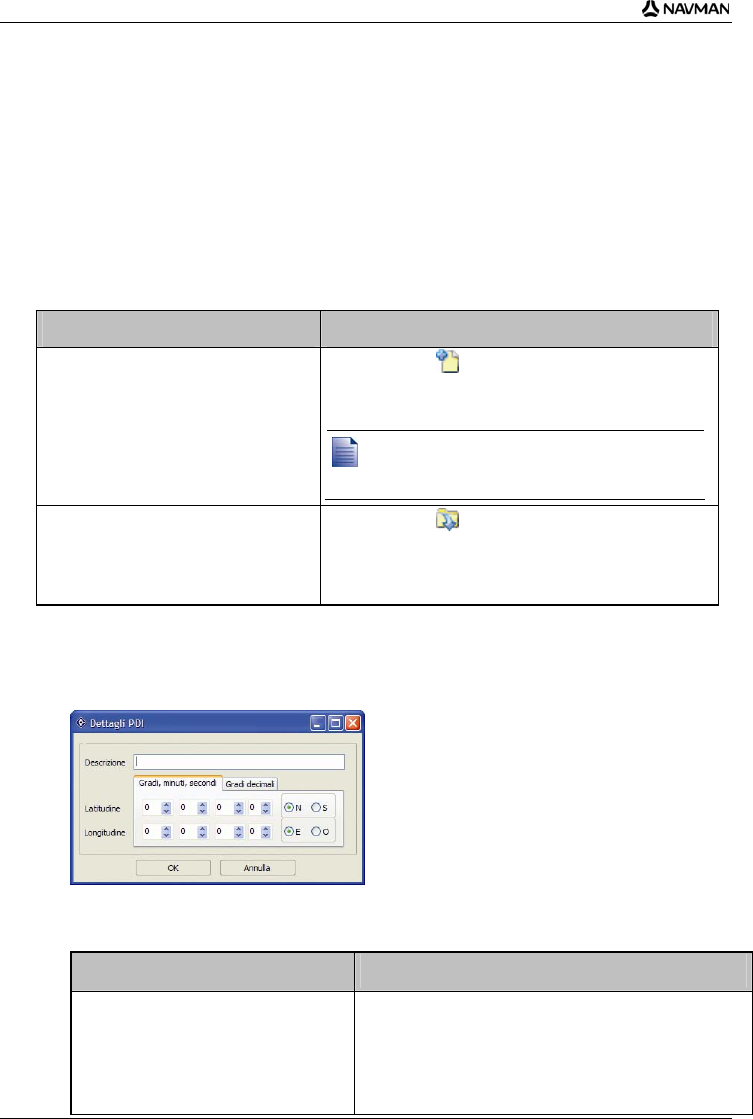
Navman N-Series | Come ci si abbona alle informazioni sugli autovelox?
94
Come si crea un file PDI personalizzato?
Completare i passi seguenti per creare o modificare un file PDI personalizzato, che contiene latitudine
e longitudine di singoli PDI. Il file verrà salvato sul computer nel formato .csv (Comma Separated
Values).
Una volta terminata la creazione o la modifica del file, è possibile copiarlo sul Navman. Per altre
informazioni, vedere "Come si copia un file PDI personalizzato sul Navman?" a pagina 95.
Mappa Punti di interesse
1. Completare una delle operazioni seguenti:
Se si desidera… Procedere come segue:
creare un nuovo file PDI
Fare clic su
.
Si aprirà la finestra Nome file PDI.
Digitare un nome per il file nella casella Nome file,
quindi fare clic su OK.
Il nome del file sarà usato sia come nome del file CSV, sia
come nome della categoria.
Il nome del file non può includere spazi.
Il nome della categoria comprenderà i primi 8 caratteri.
aprire un file PDI esistente
Fare clic su
.
Si aprirà la casella di dialogo Apri.
Selezionare il file PDI dall'unità locale o di rete, quindi
fare clic su Apri.
Sono elencati i PDI contenuti nel file PDI.
2. Completare i passi seguenti per aggiungere o modificare un PDI:
a) Nel menu Modifica , fare clic su Nuovo per creare un nuovo PDI, o su Modifica per
modificare il PDI selezionato.
Si aprirà alla finestra Dettagli PDI.
b) Digitare una descrizione per il PDI nella casella Descrizione.
c) Completare una delle operazioni seguenti:
Se si conoscono ... Procedere come segue:
gradi, minuti e secondi del PDI sulla scheda Gradi, Minuti, Secondi, digitare o selezionare
gradi, minuti e secondi della latitudine del PDI nelle caselle
Latitudine e la longitudine del PDI nelle caselle Longitudine.
Selezionare N, S, E o O per stabilire l'emisfero delle
coordinate.